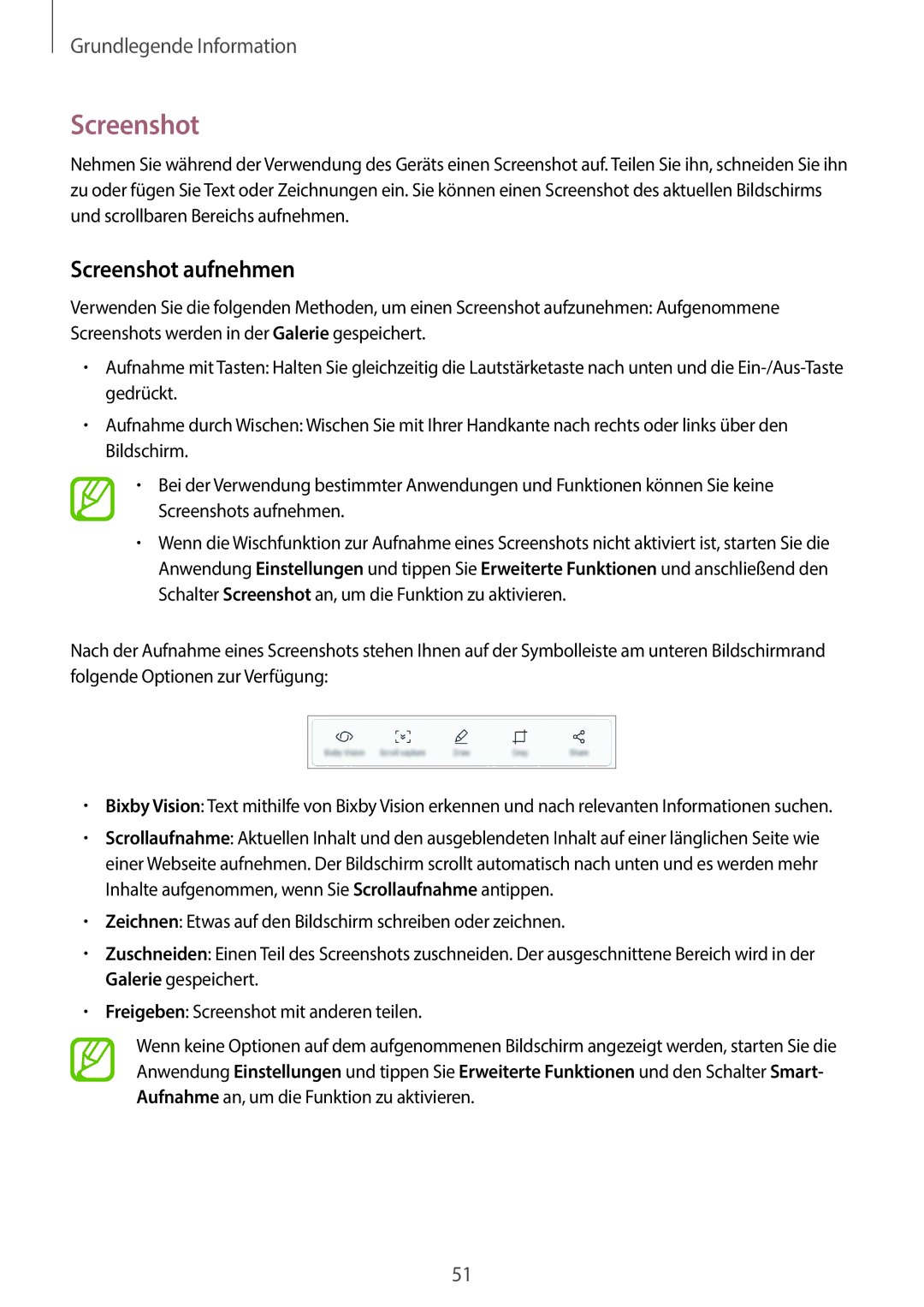Grundlegende Information
Screenshot
Nehmen Sie während der Verwendung des Geräts einen Screenshot auf. Teilen Sie ihn, schneiden Sie ihn zu oder fügen Sie Text oder Zeichnungen ein. Sie können einen Screenshot des aktuellen Bildschirms und scrollbaren Bereichs aufnehmen.
Screenshot aufnehmen
Verwenden Sie die folgenden Methoden, um einen Screenshot aufzunehmen: Aufgenommene Screenshots werden in der Galerie gespeichert.
•Aufnahme mit Tasten: Halten Sie gleichzeitig die Lautstärketaste nach unten und die
•Aufnahme durch Wischen: Wischen Sie mit Ihrer Handkante nach rechts oder links über den Bildschirm.
•Bei der Verwendung bestimmter Anwendungen und Funktionen können Sie keine Screenshots aufnehmen.
•Wenn die Wischfunktion zur Aufnahme eines Screenshots nicht aktiviert ist, starten Sie die Anwendung Einstellungen und tippen Sie Erweiterte Funktionen und anschließend den Schalter Screenshot an, um die Funktion zu aktivieren.
Nach der Aufnahme eines Screenshots stehen Ihnen auf der Symbolleiste am unteren Bildschirmrand folgende Optionen zur Verfügung:
•Bixby Vision: Text mithilfe von Bixby Vision erkennen und nach relevanten Informationen suchen.
•Scrollaufnahme: Aktuellen Inhalt und den ausgeblendeten Inhalt auf einer länglichen Seite wie einer Webseite aufnehmen. Der Bildschirm scrollt automatisch nach unten und es werden mehr Inhalte aufgenommen, wenn Sie Scrollaufnahme antippen.
•Zeichnen: Etwas auf den Bildschirm schreiben oder zeichnen.
•Zuschneiden: Einen Teil des Screenshots zuschneiden. Der ausgeschnittene Bereich wird in der Galerie gespeichert.
•Freigeben: Screenshot mit anderen teilen.
Wenn keine Optionen auf dem aufgenommenen Bildschirm angezeigt werden, starten Sie die Anwendung Einstellungen und tippen Sie Erweiterte Funktionen und den Schalter Smart- Aufnahme an, um die Funktion zu aktivieren.
51